
Na väčšine moderných prenosných počítačov ho nemusíte zapínať stlačením vypínača. Automaticky sa zapnú, keď otvoríte kryt prenosného počítača. Táto funkcia má zmysel, pretože na zapnutie prenosného počítača nemusíte stlačiť tlačidlo napájania. Navyše, keď preskočíte o krok, zapne sa prenosný počítač o niečo rýchlejšie.
Ak sa prenosný počítač po otvorení krytu automaticky nezobudí, alebo ak chcete, aby sa systém Windows 10 po otvorení krytu nezapol automaticky, môžete to urobiť v nastaveniach napájania.
Nezabudnite, že mnoho starších notebookov, ako aj niektoré nové notebooky nemusia túto funkciu podporovať z dôvodu obmedzení hardvéru a ovládačov. Môžete to skúsiť!
Tu je postup, ako zmeniť, čo sa stane, keď otvoríte kryt prenosného počítača so systémom Windows 10.
Pri otváraní krytu notebooku zmeňte akciu
Krok 1: Otvorená aplikácia "Parametre". Prejdite na stránku Systém → Výkon a režim dlhodobého spánku.

Krok 2: V časti Súvisiace parametre kliknite na odkaz „Pokročilé možnosti napájania“. Kliknutím naň sa otvorí klasické okno možností napájania.

Krok 3: Kliknite na odkaz „Nastavenie schémy napájania“ vedľa aktuálne aktivovaného napájacieho okruhu.
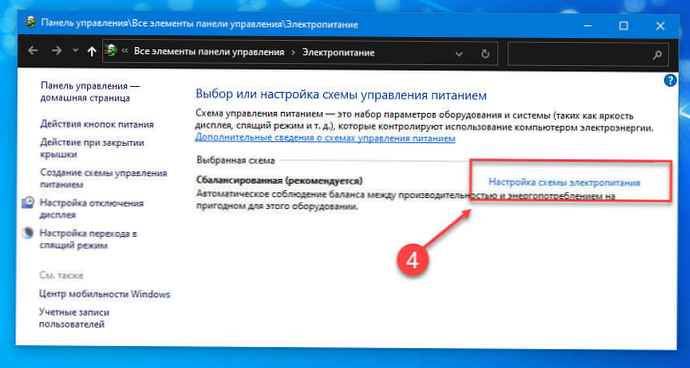
dôležité: Akcia otvorenia krytu sa zmení iba pre aktuálny plán napájania, a nie pre iné plány.
Krok 4: V okne „Zmena nastavení schémy“ kliknite na odkaz „Zmeniť rozšírené nastavenia napájania“.

Krok 5: Tu rozbaľte kategóriu „Vypínače a kryt“, vidieť „Činnosť pri otváraní veka“. Zatlačte akciu na otvorenie veka a potom vyberte požadovanú akciu pre batériu a sieťové pripojenie.
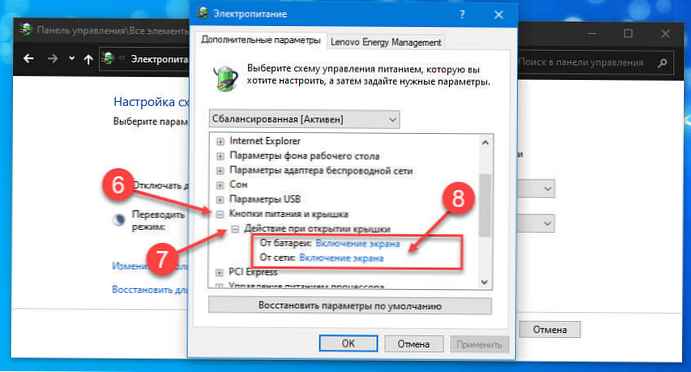
Krok 6: Stlačte tlačidlo "Použiť".
Zobraziť skrytú možnosť na otvorenie krytu v systéme Windows 10
Ak je nastavený „Vypínače a kryt“ Nezobrazuje sa, pravdepodobne je skrytá. Príkaz musíte vykonať z príkazového riadku alebo z prostredia PowerShell ako správca, aby sa v nastaveniach zobrazila akcia otvorenia krytu..
Krok 1: Spustite príkazový riadok ako správca.
Krok 2: Na príkazovom riadku skopírujte a prilepte nasledujúci príkaz a stlačte kláves Enter.
powercfg - atribúty SUB_BUTTONS 99ff10e7-23b1-4c07-a9d1-5c3206d741b4 -ATTRIB_HIDE
Spustenie vyššie uvedeného príkazu pridá akciu otvorenia krytu do dialógového okna Možnosti napájania.
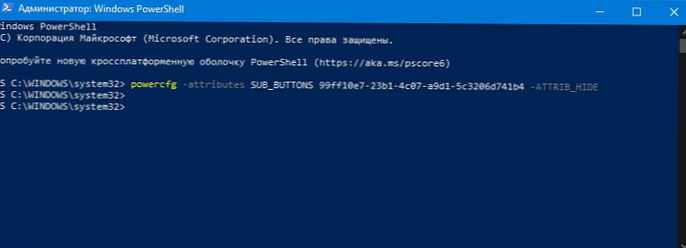
Krok 3: Ak chcete zmeniť, čo sa stane, keď otvoríte kryt prenosného počítača, postupujte podľa krokov v krokoch 4 a 5 vyššie uvedenej príručky.

Ak vyššie uvedený príkaz nepridal možnosť „Vypínače a kryt“, skontrolujte nastavenia systému BIOS. Niektoré staršie prenosné počítače majú možnosť prispôsobiť, čo sa stane, keď otvoríte kryt prenosného počítača.
Ak chcete používať prenosný počítač so systémom Windows 10 so zatvoreným krytom, pozri článok (Windows 10) Ako prinútiť notebook pracovať so zatvoreným vekom.











